Komplexsteuerung - Voreinstellungen
Zum Erstellen eines Komplexes öffnen Sie vom Patientenmenü aus das Pulldownmenü Organisation und wählen den Punkt Komplexsteuerung oder Sie verwenden die Tastenkombination Strg+X.
Es öffnet sich das Auswahlfenster mit den bereits vorhandenen Komplexen.
Zum Anlegen eines neuen Komplexes klicken Sie nun auf das Symbol Neuer Eintrag oder verwenden die Tastenkombination Strg+N. Es erscheint das Formular Komplex bearbeitenauf Ihrem Bildschirm.

Im Feld Kürzel vergeben Sie ein für Sie sinnvolles Kürzel für den zu erstellenden Komplex.
Im Bereich Beschreibung geben Sie die ausführliche Bezeichnung an, die Ihren speziellen Anwendungszweck widerspiegelt. Diese Bezeichnung kann durchaus länger sein. Es kann Sinn machen, ähnliche Krankheitsbilder von vornherein zu differenzieren, z.B.:
Grippaler Infekt ohne AU
Grippaler Infekt mit AU
Setzen Sie mit Mausklick das Kreuz bei Meldung am Ende, so erhalten Sie nach Durchführung des vollständigen Komplexes eine Hinweismeldung, dass der Komplex beendet ist.
Über das "grüne Dreieck"  im nachfolgendem Feld können Sie einen Soundeintrag hinterlegen der am Ende des Komplexes ertönt.
im nachfolgendem Feld können Sie einen Soundeintrag hinterlegen der am Ende des Komplexes ertönt.
Das Komplexbearbeitungsformular hat zwei Bereiche. Im linken Bereich werden die Aktionen eines Komplexes angezeigt und bearbeitet, im rechten Bereich werden die Inhalte der angelegten Aktionen annonciert. Um eine Aktion anzulegen, klicken Sie auf den Button  oder betätigen (Alt+A).
oder betätigen (Alt+A).
Es öffnet sich der Dialog Bitte wählen Sie eine Aktion aus.
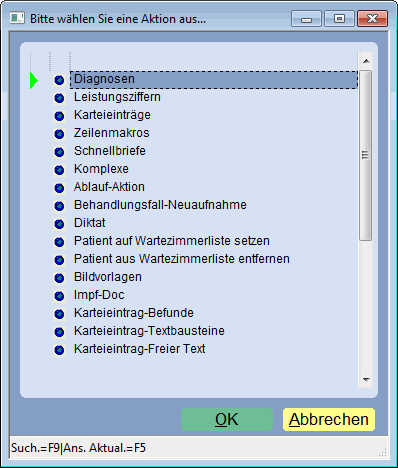
Nachfolgend finden Sie ein Beispiel mit der Aktion Diagnosen:
CGM TURBOMED leitet Sie in Ihre Diagnosendatei. Sie können jetzt hier durch Mausklick oder Leertaste die zu Ihrem Komplex passenden Diagnosen auswählen. Durch die Tastenkombination Umschalt+F9 können Sie in den Diagnosenstamm verzweigen, um Diagnosen aus dem Stamm in Ihre Diagnosendatei zu übernehmen.
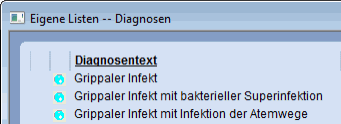
Nach Auswahl der Diagnosen wird im linken Bildbereich die eingefügte Aktion angezeigt.
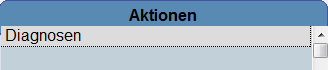
Im rechten Bereich wird der Inhalt dieser Aktion eingeblendet. In diesem Fall werden die später anwählbaren Diagnosen angezeigt.

Der Komplex kann nun nach dem selben Verfahren beliebig erweitert werden:
-> Beispiel zur Aktion Leistungsziffern
Möchten Sie z.B. bei einem Krankheitsbild, wie einem grippalen Infekt, immer bestimmte Ziffern zur Abrechnung vorgeschlagen bekommen, wählen Sie die Aktion Leistungsziffern und CGM TURBOMED leitet Sie in die von Ihnen angelegten Ziffernketten-Makros. Sie können vorhandene Ziffernketten übernehmen oder aber in diesem Fenster neue Ziffernketten definieren und dann übernehmen. CGM TURBOMED erstellt nach Anwahl des Komplexes eine Auswahl abrechenbarer Ziffern und erkennt die dem Patienten zugeordnete Gebührenordnung.
Behandlungsfallneuaufnahme direkt im Komplex hinterlegen
Am Quartalsanfang rufen gehäuft Patienten an, um Rezepte mit Ihrer Dauermedikation zu bestellen. Kennen Sie das? Schnell und einfach ist dies über die Komplexsteuerung ausgestellt und zwar gleich mit der dazugehörigen Behandlungsfallneuaufnahme und Ziffernvergabe.
Über den Button Neue Aktion und durch Auswahl Behandlungsfall-Neuaufnahme stehen Sie zunächst wieder in der Bearbeitungsmaske des Komplexes. Durch Mausklick auf den Button  erscheint folgendes Fenster:
erscheint folgendes Fenster:
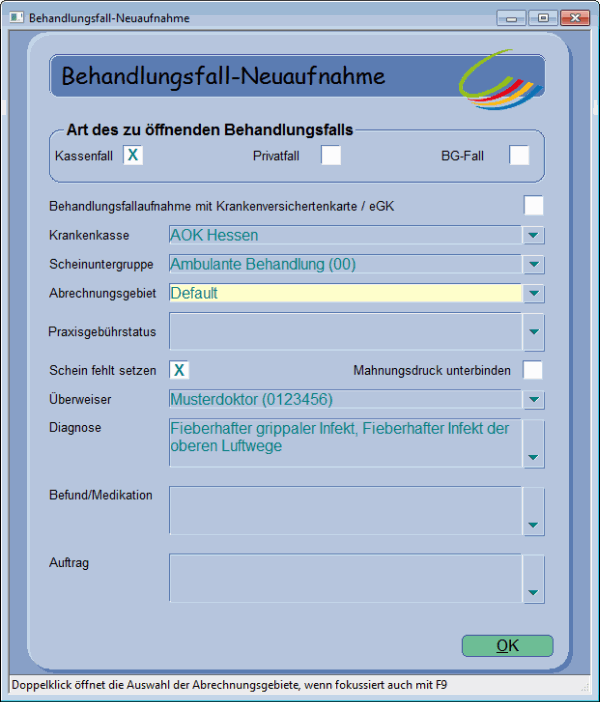
Möchten Sie z.B. einen Originalschein für einen Kassenpatienten angelegt bekommen, setzen Sie das Kreuz bei Kassenfall. Die Krankenkasse muss nicht gesetzt werden, CGM TURBOMED übernimmt bei der Neuaufnahme die Kasse des Patienten aus dem "Alt-Fall". Für einen Originalschein muss die Scheinuntergruppe Ambulante Behandlung und als Abrechnungsgebiet Default über das grüne Dreieck übernommen werden. Möchten Sie den Behandlungsfallbutton in rot dargestellt bekommen (Schein fehlt), setzen Sie das Kreuz ins entsprechende Feld. Ob Ihnen der Mahnungsdruck bei der Neuaufnahme über den Komplex vorgeführt werden soll oder nicht, entscheiden Sie durch das Setzen des Kreuzes im Feld Mahnungsdruck unterbinden. Bei gesetztem Kreuz wird der Mahnungsdruck nicht vorgeführt. Schließen Sie Ihre Eingaben über den Button OK ab.
Info
Um eine weitere Ziffernabfrage oder sonstige Aktionen im Komplex zu hinterlegen, gehen Sie wie gewohnt vor. Bedenken Sie jedoch, dass Sie als erste Aktion die Behandlungsfall-Neuaufnahme hinterlegen, damit alle folgenden Aktionen in diesen einfließen können.
Eine besondere Aktion ist der Punkt Komplexe:
Komplex-Aktion
Die Komplex-Aktion verzweigt in die bereits angelegten Komplexe. Wählen Sie einen oder mehrere Komplexe aus, um diese(n) in den neuen Komplex zu integrieren.
Button 
Um Ihrem Komplex bspw. ein Rezept oder eine Arbeitsunfähigkeitsbescheinigung zuzuweisen, verwenden Sie den Button Formulare, respektive die Tastenkombination Alt+F. Es erscheint eine erste Auswahl von Formularen.
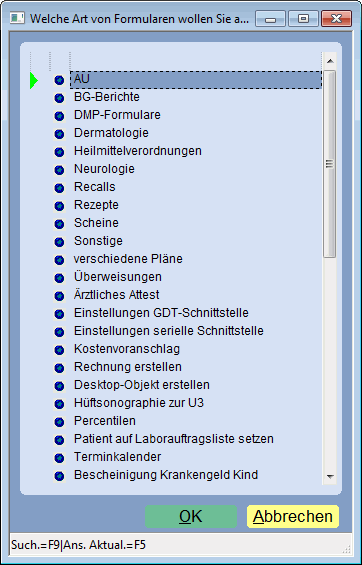
Dieser Dialog bietet eine Auswahl der verschiedenen Formulararten. Wählen Sie die gewünschte Formularart durch Anklicken oder mittels der Leertaste aus. CGM TURBOMED leitet Sie nun in die entsprechende Formularauswahl der angewählten Art weiter.
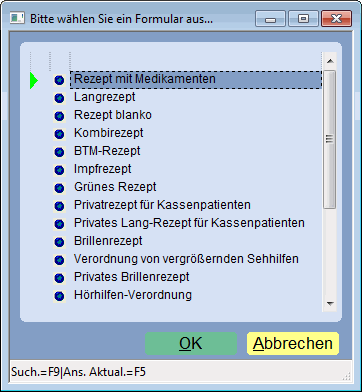
Entscheiden Sie in dieser Auswahl, welches Formular in Ihren Komplex eingefügt werden soll. Weisen Sie diesem Formular in den folgenden automatisierten Abläufen die entsprechenden Auswahlmöglichkeiten (z.B. eine Auswahl von Medikamenten bei grippalen Infekten) zu.
Die Formular-Aktionen werden von CGM TURBOMED, je nach Formularart, mit 2 oder 3 Aktionen im linken Bildbereich angelegt.
Setzen von Desktop-Objekten
Zudem können Sie durch Ausführen eines Komplexes ein Desktop-Icon setzen. In der Bearbeitungsmaske des Komplexes, wählen Sie über den Button Formular, im sich nun öffnenden Auswahldialog Desktop-Objekt erstellen, aus. Um die folgenden Einstellungen im Formular vorzunehmen klicken Sie auf den Button  auf der rechten Seite der Bearbeitungsmaske. Sie erhalten nun folgendes Eingabefenster:
auf der rechten Seite der Bearbeitungsmaske. Sie erhalten nun folgendes Eingabefenster:

Über den Button Symbol können Sie ein Desktop-Symbol aus dem "Werkzeugkasten" auswählen, welches anschließend beim Patienten abgelegt wird. Möchten Sie unterhalb des Symbols eine Titelzeile angezeigt bekommen, tragen Sie hier z.B. Hypertonus ein und setzen das Kreuz im Feld Titel anzeigen.
![]()
Die Titelzeile wird ebenfalls auf dem Notizzettel angezeigt.
![]()
Wird mit der Maus über das Symbol gefahren, kann ein Tool-Tipp-Text angezeigt werden. Hierzu tragen Sie den gewünschten Text in das dafür vorgesehene Feld ein.
![]()
Ob das Desktop-Objekt nun als Icon oder als Notizzettel angezeigt werden soll, entscheiden Sie mit dem Setzen des Kreuzes im Feld: Als Notiz anzeigen.
Setzen der Desktop-Objekte an einstellbare Position
Zu dem ausgewählten Desktop-Icon können Sie ebenfalls Koordinaten für die linke obere Ecke angeben, um das Desktop-Icon nach Ihren Wünschen zu positionieren.
In den Feldern Position Links (x-Koordinate) und Position Oben (y-Koordinate) legen Sie die Position fest.
![]()
Das Desktop-Icon wird nun an die von Ihnen festgelegte Position gesetzt. In unserem Beispiel würde dies wie folgt aussehen:
![]()
Bedenken Sie, dass im Fenstermodus oder auf kleineren Bildschirmen, je nach Bildschirmauflösung, das Desktop-Objekt auch aus dem sichtbaren Bereich rutschen kann. Tasten Sie sich einfach an die für Sie optimalen Werte heran.
 HINWEIS:
HINWEIS:
Sofern sich bereits ein Objekt in diesem Bereich auf dem Patienten-Desktop befindet, wird das Desktop-Objekt, welches über den Komplex gesetzt wird, an eine benachbarte Stelle gesetzt. Sollten Sie das Desktop-Objekt bereits bei einem Patienten vergeben haben, wird das Desktop-Objekt nicht ein weiteres Mal vergeben.
Beliebige Dokumente durch den Komplex vorführen lassen
Sie haben die Möglichkeit, innerhalb der Komplexsteuerung verschiedene Dokumentenformate zu integrieren. Sie können die eigenen CGM TURBOMED-Formulare, die noch nicht in der Formularauswahl zur Verfügung stehen, hierüber ansteuern. Wählen Sie hierzu in der Bearbeitungsmaske der Komplexsteuerung den Button Formulare. In der sich nun öffnenden Auswahl wählen Sie den Punkt Sonstige und im Anschluss den Punkt freie Formulare. CGM TURBOMED springt nun in die Bearbeitungsmaske des Komplexes zurück. In der Bearbeitungsmaske stehend betätigen Sie den Button Formular öffnen, um in das folgenden Fenster zu gelangen:
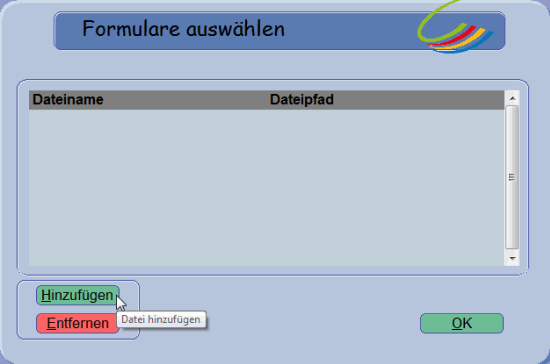
Mit Hilfe des Buttons Hinzufügen gelangen Sie in den üblichen Browserdialog von Windows.

Als Dateityp wählen Sie CGM TURBOMED-Formulare (TMF) aus. Aus der Liste der Formulare können Sie nun via Doppelklick das gewünschte Formular auswählen und in Ihrem Komplex hinterlegen.

Schließen Sie Ihre Eingabe über den Button OK ab. Verlassen Sie die Bearbeitungsmaske des Komplexes mit Mausklick auf dem Button Speichern. Zukünftig wird Ihnen bei Auswahl dieses Komplexes das ausgewählte Formular ausgeführt. Während des Komplexes können Sie beim Aufruf des Formulars durch den Komplex noch Daten in das Formular übernehmen.
 HINWEIS:
HINWEIS:
Beachten Sie hierbei bitte, dass bei freien Formularen beim Anlegen eines Komplexes keine Möglichkeit besteht, Ziffern und Diagnosen zu hinterlegen. Ebenfalls werden die Ziffern und Diagnosen, die im selben Komplex angewählt werden, nicht in das Formular übernommen.
Im Moment des Aufrufes des Formulars ist es jedoch möglich in die entsprechenden Eigenen Listen zur Übernahme zu springen.
 HINWEIS:
HINWEIS:
Es können alle Dokumente mit den Endungen txt, rtf, doc, pdf und xls verwendet werden.
Um diese Dokumente noch individueller auf Ihre Praxis und den jeweiligen Patienten anzupassen, ist es auch möglich, in diesen Dokumenten Platzhalter zu hinterlegen, die beim Ablauf der Komplexsteuerung entsprechend gefüllt werden.
 HINWEIS:
HINWEIS:
Bedenken Sie, dass die freien Formulare lediglich mit Platzhaltern gefüllt werden, jedoch keine Schnellbrieffunktionen enthalten. Daher greifen weder die für die Schnellbrieffunktion eingerichteten Grundeinstellungen noch erfolgt eine Abspeicherung der Dokumente in der Karteikarte des Patienten. Möchten Sie einen Schnellbrief mittels der Komplexsteuerung mit den Schnellbrieffunktionen nutzen, so wählen Sie über den Button Neue Aktion in der Bearbeitungsmaske eines Komplexes aus der Auswahlliste den Menüpunkt Schnellbrief.
 HINWEIS:
HINWEIS: zur Nutzung von Schnellbriefen:
zur Nutzung von Schnellbriefen:
Die Voraussetzung zur Nutzung der Schnellbriefauswahl-Aktion ist die implementierte Word-Anbindung.
Die Schnellbriefe sollten immer in der Reihenfolge der Aktionen an letzter Position stehen, damit alle vorher angewählten Daten (Befunde, Anamnesen, Rezepte, AU´s) in den Brief übernommen werden können.
 HINWEIS:
HINWEIS: für Augenärzte
für Augenärzte
Die Auswahl der ophthalmologischen Funktionen steht Ihnen zur Verfügung, wenn eine TMA-Lizenz oder die TMA-Demo installiert ist.
Um die ophthalmologischen Funktionen innerhalb der Komplexsteuerung zu nutzen, klicken Sie auf den Button Formulare und wählen die Option Ophthalmologische Funktionen aus. Im Bereich Formulare/Rezepte finden Sie jetzt auch das private Brillenrezept für Kassenpatienten.
Beispiel:
Wenn Sie die Funktion ophthalmologische Karteikarte anwählen, erscheint beim Ausführen dieses Komplexes (Strg+X vom Patientenmenü aus) eine Auswahl über die verschiedenen Eintragstypen der ophthalmologischen Karteikarte. Wählen Sie bspw. den Eintragstyp bril, wird Ihnen das Bearbeitungsfenster geöffnet, in dem Sie die Möglichkeit haben, die Messwerte Ihres Patienten einzutragen. Beim Verlassen durch Esc oder durch Klicken auf den Button Speichern/Beenden werden die Einträge in der Karteikarte gespeichert.
Wählen Sie die Funktion Eingabe Anamnese, speichern diesen Eintrag ab und führen ihn vom Patienten aus via Kürzel, z.B. "an" und Tastenkombination Strg+X durch, öffnet sich das Formular Befund Maske Anamnese. In diesem Formular haben Sie die Möglichkeit, die Befunddaten Ihres Patienten direkt zu dokumentieren, die verschiedenen Messwerte zu vergleichen, ein Rezept auszufüllen und eine erneute Messung durchzuführen. Durch Mausklick auf den Button Speichern/Beenden werden alle zuvor eingegebenen Daten in der Karteikarte gespeichert.
Rechnung mit direkter Buchung und Quittung im Komplex
Sie haben die Möglichkeit, eine erstellte Rechnung über einen angelegten Komplex direkt zu verbuchen. Mit aktiviertem Schalter

wird Ihnen bei Barzahlung direkt das Quittungsformular vorgeführt, sofern Sie in den Voreinstellungen zur Privatliquidation den Schalter Buchung mit Kassenbuch aktiviert haben.
Verbuchen Sie Ihre Rechnungen nicht über das Kassenbuch, können Sie sich das Quittungsformular im Komplex zur Privatrechnung zusätzlich hinterlegen, um Zahlungen direkt zu quittieren.
Haben Sie sich noch keinen Komplex zur Rechnungserstellung angelegt? Sie wissen nicht wie das geht? Es geht ganz einfach.
Erstellen Sie sich einen Komplex oder bearbeiten Sie einen bestehenden Komplex und fügen hier die Aktion Rechnung erstellen hinzu:

Nach Anwahl des Punktes wird Ihnen im rechten Fenster der Button Formular öffnen angezeigt.

Bei Mausklick auf den Button Formular öffnen erscheint der Einstellungsschalter

Nachdem der Schalter aktiviert und der Komplex von Ihnen ausgeführt wurde, wird die Rechnung erstellt und in der Karteikarte des Patienten gespeichert. Anschließend gelangen Sie direkt in die Rechnungsanzeige im Reiter Buchungen.

Möchten Sie zusätzlich nach der Buchung ohne Kassenbuch die Quittung angezeigt bekommen, übernehmen Sie diese auch in den Komplex. Hierzu gehen Sie erneut auf den Punkt Formulare und hier auf Sonstige. Wählen Sie hier die Quittung Barzahlung an:
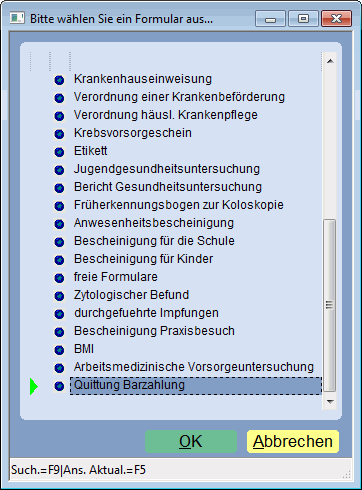
Nach kompletter Fertigstellung speichern Sie Ihren Komplex ab.
Wird dieser nun bei einem Privatfall ausgeführt, erscheint erst:

Wählen Sie hier die Rechnungserstellung. Bestätigen oder ändern Sie das nun erscheinende Datumsfenster und die Rechnungsnummer. Es erscheint die Buchungsseite des Rechnungsformulars. Die Rechnung ist bereits in der Karteikarte des Patienten gespeichert. Buchen Sie die Rechnung und bestätigen Sie diese mit OK, anschließend wird Ihnen das Quittungsformular angezeigt.

Haben Sie in Ihren Voreinstellungen zur Privatabrechnung die Buchung mit Kassenbuch aktiviert und den Komplex erstellt, brauchen Sie das Quittungsformular nicht extra in den Komplex aufnehmen. Gehen Sie bei der Komplexerstellung ansonsten wie oben beschrieben vor.
Wird dieser Komplex ausgeführt, sehen Sie die Buchungsseite Ihrer Rechnung mit zwei Buchungsbutton:

Bestätigen Sie die Direktzahlung über den markierten Button, folgend erhalten Sie das folgende Fenster und können Ihre Rechnung z.B. als Barzahlung buchen:
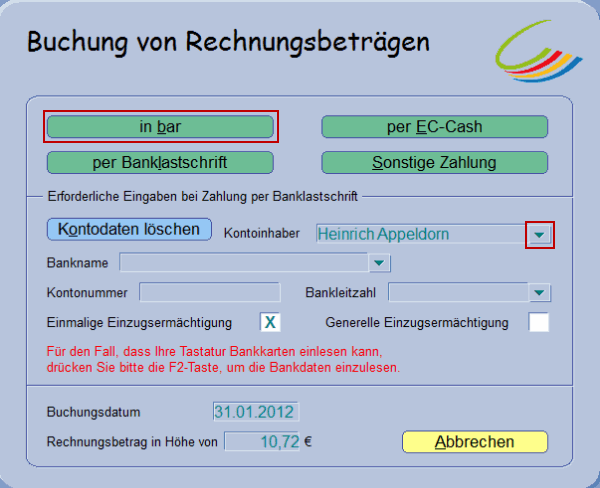
Die Quittung wird Ihnen direkt angezeigt und kann ausgedruckt werden. Diese Zahlung ist im Kassenbuch entsprechend dokumentiert.
Praxisquittung innerhalb des Komplexes verwenden
Führen Sie z.B. in Ihrer Praxis Untersuchungen durch, die ein Ärztliches Attest nötig machen? Wird dieses Attest von dem Patient immer mit einem festen Betrag direkt bezahlt? Dann bilden Sie diesen Ablauf in Ihrer Praxis doch ganz einfach über die Komplexsteuerung ab.
Das Quittungsformular kann individuell für einen Komplex hinterlegt werden. Hierzu rufen Sie die Komplexsteuerung vom Patienten via Strg+X auf. Möchten Sie das Quittungsformular einem bestehenden Komplex zuweisen, betätigen Sie auf diesen Komplex F7. Möchten Sie einen neuen Komplex anlegen, betätigen Sie Strg+N. In der Eingabemaske des Komplexes betätigen Sie den Button Formulare.

Wählen Sie aus der Auswahlliste die Punkte Sonstige/ Quittung Barzahlung aus. Es erscheint nun rechts der Button Formular öffnen.

Über diesen Button können Sie das Quittungsformular aufrufen und entsprechend bearbeiten.

In den spitzen Klammern handelt es sich um Platzhalter. Möchten Sie nun z.B. einen festen Betrag hinterlegen, tragen Sie diesen für das Wort Buchungsbetrag ein. Direkt dahinter kann dann auch die Untersuchung als fester Text eingetragen werden. Ihr Quittungsformular könnte nun folgendermaßen aussehen:

Alle weiteren Platzhalter werden durch den Ablauf des Komplexes gefüllt. Entspricht das Quittungsformular nun Ihren Wünschen speichern Sie dieses über den Button Schließen ab. Verlassen Sie die Eingabemaske des Komplexes via Mausklick auf den Button Speichern.
Zeilenmakros
 HINWEIS:
HINWEIS:
Die maximale Anzahl für Auswahlmöglichkeiten innerhalb der Zeilenmakros beträgt 25. Es können also z.B. maximal 25 Ziffern zur Auswahl angeboten werden.

